Autodesk Autocad Electrical怎么破解?Autocad Electrical 2016安装+破解教程
AutoCAD Electrical是Autodesk公司专为电气工程师推出的一款设计制作工具,他除了具有AutoCAD软件的全部常用功能外,还包括一整套电气设计CAD功能,如符号库、物料清单 (BOM)报告和PLC I/O设计等等,Autocad Electrical 2016内置了简体中文,支持WIN 7 64系统,新版功能包括对电气文档、面板布局、原理图设计和控制设计的增强功能,对目录浏览器支持元件的创建和编辑进行了一些调整,并对 Autodesk Inventor 中的机电设计流支持进行了改进,部分网友不清楚如何安装Autodesk Autocad Electrical?如何破解Autodesk Autocad Electrical?下面小编带来Autocad Electrical 2016安装+破解教程。

Autocad Electrical 2016安装破解教程:
1、运行安装程序,选择解压目录,目录不要带有中文字符,安装包软件大小为8.12GB


2、解压完毕后自动弹出安装界面,点击“安装”

3、选择“我接受”允许用户协议,点击下一步

4、输入序列号“066-66666666”,安装秘钥:225H1,点击下一步

5、选择安装功能以及安装目录,点击“Install”开始安装

6、安装完毕后,断开计算机的网络连接,运行桌面2016快捷方式,点击“激活”

7、打开Autodesk 2016注册机,点击“Patch”

8、将请求码复制入内,点击“Generade”

9、将生成的激活码复制入内,点击下一步

10、弹出窗口提示注册成功,安装破解已经完成,大家快去体验吧

Autocad Electrical 2016功能特色
1、电气文档
项目管理器上的“位置视图”选项卡 新增特性可灵活地查看您的项目。“位置视图”允许您以树状视图形式按照安装和位置查看项目中的所有设备。通过“位置视图”上的展开面板,可查看和导出单个设备和连接信息。
2、自动报告生成
报告生成操作简单且可自定义。使用单个命令运行多个报告。内置工具可自动创建和更新报告,其中涵盖 BOM 表、自/到导线列表、PLC I/O、端子设计图、电缆概要和交互参考。排序并过滤数据来创建仅显示相关信息的自定义报告。将报告放置在电气图形中,作为稍后可以轻松更新或保存到文件的智能报表对象。
3、客户和供应商协作
以原始 DWG 文件格式与客户或供应商轻松交换数据。在与 DWG 兼容的任何程序(例如 AutoCAD 设计和文档软件或 AutoCAD LT 2D 绘图软件)中编辑和查看电气图形。由外部源编辑电气图形时,AutoCAD Electrical 可以创建包含任何修改的报告。
4、文件和项目组织
在电气绘图项目中创建文件夹和子文件夹,并将 DWG 文件轻松移动到这些文件夹。根据需要创建任意数量的文件夹和文件夹级别。可灵活地以任何适当方式组织项目。
5、灵活拖放文件组织
在电气绘图项目中轻松拖放文件。利用此功能,可以灵活地更改文件的顺序,将文件移至文件夹中,以及将文件夹移至子文件夹中。此功能不会重命名文件或更新引脚信息。
6、PDF 发布
通过您原理图的带超链接的多页 PDF 文件增强文档。创建您项目的多页 PDF 文档。通过智能超链接启用交叉参考和设备导航。书签可反映您的项目结构,并且图形中的所有文本和属性都可进行搜索。
7、智能电气面板布局图
提取原理图元件的列表,以放置到电气面板布局图形中。选择面板位置和要插入到布局中的每个装置的物理表示。软件会自动在装置与其表示之间创建链接。对电气原理图或面板示意图所做的任何更改都会更新其他非原理图项目,例如导线导管。
8、端子设计
管理和编辑端子和跳线以帮助节省时间,并帮助提高电气控制设计的精度。使用简化的端子排编辑器界面。轻松插入备用端子或进行修改,例如反转端子左侧和右侧的布线信息。基于电气面板布局图或端子设计图中使用的原理图设计信息,自动生成图形化端子排布局。
9、用于加快编辑速度的标记菜单
使用命令的标记菜单替换典型的鼠标右键单击关联菜单。标记菜单是上下文关联的(基于所选择对象的类型),并提供快速访问对象的最常用功能,例如“删除元件”、“编辑元件”、“快速移动”和“对齐”。此交互可缩短编辑时间,并提高在创建或编辑电气面板布局时的工作效率。
10、端子排导出/导入
将端子数据导出到 XML 文件,该文件可导入到 Wago ProServe 或 Phoenix Contact 中。在 Wago ProServe Smart Designer 或 Phoenix Contact 剪辑项目中定义端子排、备件和附件。借助 Phoenix Contact,您可以保存为 3D STEP 文件,以将端子排放置在 Inventor 部件中。
11、电气原理图设计
改进了导线功能 新增特性将排序顺序的图形和项目特性应用于接线路径以及标记和导线编号顺序。此设置为有多个元件的导线网络提供了默认的接线路径。
12、自动导线编号和元件贴标签
为所有导线和元件自动指定序列号或参考编号。AutoCAD Electrical 基于选择的配置在电气原理图中指定唯一的线号和元件标记,从而减少跟踪设计变更所花费的时间并减少错误。如果没有清晰的聚光灯,该软件会搜索一个清晰的聚光灯,并自动绘制引回导线的引线。
13、回路设计和重复使用
基于元件、布线、额定值和目录数据动态生成基于规则的电气控制回路。回路编译器提供的信息可帮助您做出明智且具有环境可持续性的电气工程设计决策。基于导线材质类型、环境温度、最大电压降等创建电气原理图设计。通过一次构建常用回路,然后将其保存供以后重复使用,提高工作效率。
14、电气原理图符号库
在 AutoCAD Electrical 软件中使用了数十万个基于标准的电气原理图符号。用于插入设备的简单易用的菜单驱动式系统,使您可以快速构建基于标准的电气控制设计(包括气动和液压设计)。
15、实时错误检
在构建阶段开始前发现和消除代价高昂的错误。AutoCAD Electrical 通过持续地将请求的更改与当前项目进行比较,对项目进行监视并在出现潜在错误时向您发出警告。对重复的线号和元件标记进行标记。避免与线号遗漏或不正确有关的错误。将电气原理图移交给制造部门前,提供有利于确保设计顺畅的提醒。
16、可用性方面的改进
使用增强的主题、表格样式,智能剪切、复制和粘贴命令以及查找链接。选择深色或浅色主题。表样式将控制报告中的文本大小、样式和页边距。智能剪切和复制操作可将选定对象放置到剪贴板上,粘贴操作可将具有自动更新的选定对象插入标记和线号。在帮助文档中,查找链接指向应用程序中的特定图标,以帮助您找到相应命令。
17、电气控制设计
与 Autodesk Inventor 的互操作性 新增特性通过 AutoCAD Electrical 与 Inventor 之间的机电工作流,获得机械部件无缝集成的电气设计,允许实时关联、管理和跨产品更新。通过产品间的通用用户界面,使两个领域保持同步,实现无误差集成设计、精确布线和连接以及确定电缆/导线的长度。
18、实时线圈和触点交互参考
降低为继电器指定过多触点的风险,并最大限度地减少手动跟踪指定触点的时间。AutoCAD Electrical 将设置线圈和触点之间的父级/子级关系。它将跟踪向任何线圈或多触点设备指定的触点数量,并在超出限制时发出警告。
19、从电子表格生成 PLC I/O 图形
在电子表格程序中定义项目的 I/O 指定,可创建一套完整的 PLC I/O 图形。根据每个图形配置自动生成图形,填写阶梯、I/O 模块、地址和描述文字,以及连接每个 I/O 点的元件和端子符号。将报告导出到 PLC(可编程逻辑控制器)程序,几乎不需要手动创建这些图形。
20、基于标准的库
使用行业内最受欢迎的供应商的元件库,创建基于标准且符合行业要求的电气设计。此软件包含的制造商数据库拥有超过 650,000 个元件和符号(如开关、按钮、继电器、触点和端子)。此外,提供内容丰富的气动、液压图和 P&ID 装置库。
21、目录浏览器预览和插入零件
将元件插入具有指定目录信息的原理图中。搜索目录条目以及直接从目录浏览器插入元件 – 预览零件的原理图表示形式。目录浏览器既可以固定也可以在窗口左侧浮动,以保证在您工作时始终显示在视图中。
22、在目录浏览器中编辑零件
轻松地添加或编辑目录条目,并向目录数据库中指定符号和3D零件。在单个简单易用的表格界面中编辑、添加或移除目录数据库中的记录。指定多个符号以及3D零件以与Inventor 3D CAD软件协同操作。
23、Inventor 零件集成
在安装过程中向 Inventor 3D CAD软件添加电气目录浏览器,以访问 3D 电气零件。此增强功能支持机电设计。从与您的电气设计相同的目录将 3D 电气零件插入 Inventor 部件,以完成您的数字样机解决方案。
以上就是对Autocad Electrical 2016安装+破解教程全部内容的介绍,不会的小伙伴快来了解下吧,更多精彩内容请继续关注脚本之家网站!
相关文章
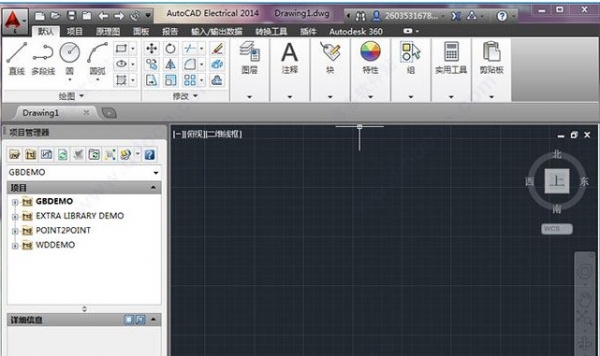
AutoCAD Electrical怎么安装? Autodesk AutoCAD Electrical 2014安装
AutoCAD Electrical内置简体中文,增强了界面视觉效果,提供专业的电器设计工具可极大的提高了电器设计和制图的效率,但一些网友不清楚AutoCAD Electrical怎么安装?AutoCA2017-08-01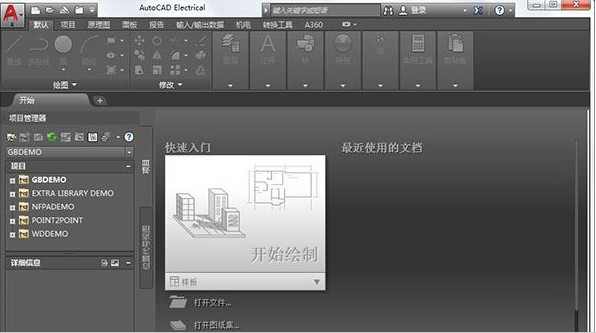
Autocad Electrical怎么破解?Autocad Electrical 2017安装+破解教程
Autocad Electrical 2017新功能包括针对使用Inventor零件的机电项目生成合并BOM 表、针对目录数据提供MS SQL Server 支持以及内容移植实用程序,有网友不知道Autocad Elect2017-08-01



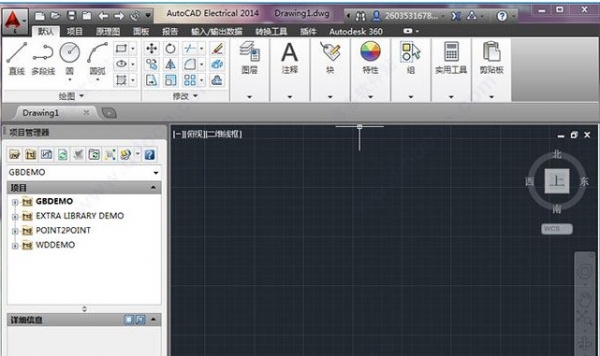
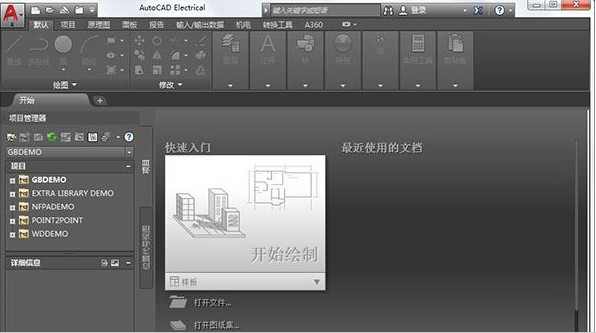
最新评论